在 Tableau 中创建显示随时间变化的路径的地图
您可以在 Tableau Desktop 中创建显示一段时间内的路径的地图,如以下示例所述。这些类型的地图称为流线图或路径图。
当您想显示一段时间内经过的地点时,例如显示风暴路径,流线图非常适用。
本主题说明如何使用示例创建流线图。请按照以下示例了解如何设置数据源并构建流线图视图。

您的数据源
注意:从 Tableau 版本 10.4 开始,您可以连接到包含线性几何图形的空间文件。如果有包含线性几何图形的空间数据,您可能无需执行下面的步骤。若要了解如何使用包含线性几何图形的空间数据创建地图,请参见 依据空间文件创建 Tableau 地图(链接在新窗口中打开)。
若要创建流线图,您的数据源应包括以下类型的信息:
- 路径中每个数据点的经度和纬度坐标
- 用于定义连接点的顺序的列(这可以是日期信息,也可以是手动应用的数字,例如 1、2、3、4、5)
- 每个路径的唯一 ID
- 使每个路径形成一条线所需的足够数据点
例如,下表是 Storm(风暴)数据源的一个片段,它包含在 Tableau Public 上的“在 Tableau 中创建流线图”示例工作簿(链接在新窗口中打开)中。它包含风暴路径的数据,并具有“纬度”和“经度”、“Date”(日期)和“Storm Name”(风暴名称)列。在此示例中,“Date”(日期)列用作连接数据点的顺序,并且“Storm Name”(风暴名称)列用作每个路径的唯一 ID。
虽然在此示例中仅显示了风暴 PAKHAR 的几个数据点,但实际数据源有足够的条目,足以针对 2012 年记录的每个风暴提供详细路径。
请注意,该表还包括两个可选列:Basin(盆地)和 Wind(风速)。这些字段可用于快速筛选以及向视图添加视觉细节。您将在构建地图视图部分中了解操作方法。
| Storm Name(风暴名称) | Date(日期) | 纬度 | 经度 | Basin(盆地) | Wind Speed (kt)(风速 (kt)) |
| PAKHAR | 3/26/12 12:00:00 AM | 9.5000 | 115.700 | 西太平洋 | 0 |
| PAKHAR | 3/26/12 6:00:00 AM | 9.5000 | 115.400 | 西太平洋 | 0 |
| PAKHAR | 3/26/12 12:00:00 PM | 9.5000 | 115.100 | 西太平洋 | 0 |
| PAKHAR | 3/26/12 6:00:00 PM | 9.4000 | 114.800 | 西太平洋 | 0 |
| PAKHAR | 3/27/12 12:00:00 AM | 9.4000 | 114.500 | 西太平洋 | 0 |
| PAKHAR | 3/27/12 6:00:00 AM | 9.4000 | 114.300 | 西太平洋 | 35 |
基本地图组件:
| “列”功能区: | 经度(连续度量,分配的经度地理角色) |
| “行”功能区: | 纬度(连续度量,分配的纬度地理角色) |
| 详细信息: | 维度(每个路径的唯一 ID) |
| 路径: | 用于定义连接数据点的顺序的“Date”(日期)字段或顺序字段 |
| 标记类型: | 线 |
构建地图视图
若要按照此示例执行操作,请从 Tableau Public 中下载“在 Tableau 中创建流线图”示例工作簿(链接在新窗口中打开),然后在 Tableau Desktop 中将其打开。
打开新工作表。
在“数据”窗格中的“度量”下面,双击“纬度”,然后双击“经度”。
“经度”和“纬度”字段会添加到“列”和“行”功能区中,并创建具有一个数据点的地图视图。
从“维度”中,将“Storm Name”(风暴名称)拖到“标记”卡上的“详细信息”。
地图视图会使用数据源中每个风暴的数据点进行更新。在接下来的步骤中,您会缩减风暴,仅显示 2012 年在西太平洋发生的风暴。
从“维度”中将“Date”(日期)拖到“筛选器”功能区。
在出现的“筛选器字段 [Date(日期)]”对话框中,选择“年”,然后单击“下一步”。
在出现的“筛选器 [Year of Date(日期年份)]”对话框中,单击“2012”,然后单击“确定”。
地图视图将会更新,以只显示 2012 年发生的风暴。
从“维度”中将“Basin”(盆地)拖到“筛选器”功能区。
在出现的“筛选器字段 [Basin(盆地)]”对话框中,选择“West Pacific(西太平洋)”,然后单击“确定”。
地图视图将会更新,以只显示发生在太平洋西部的风暴。
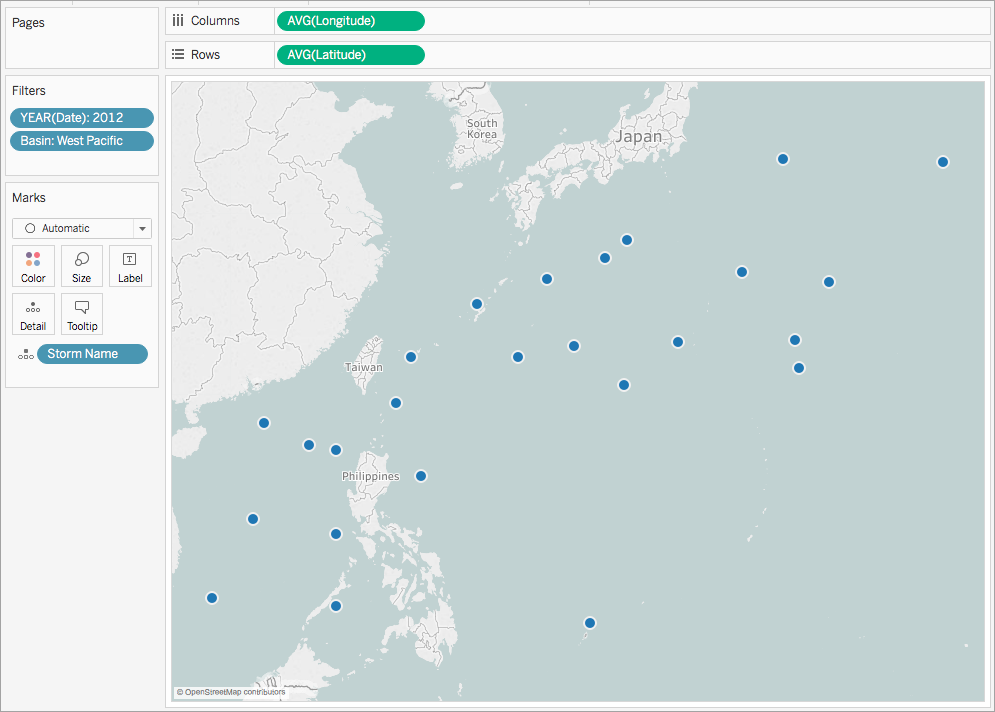
在“标记”卡上,单击标记类型下拉列表,然后选择“线”。
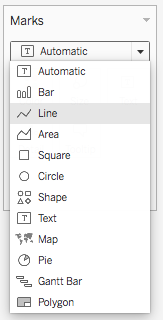
一个路径按钮会出现在“标记”卡上,并且地图视图会使用连接每个数据点的线条进行更新。
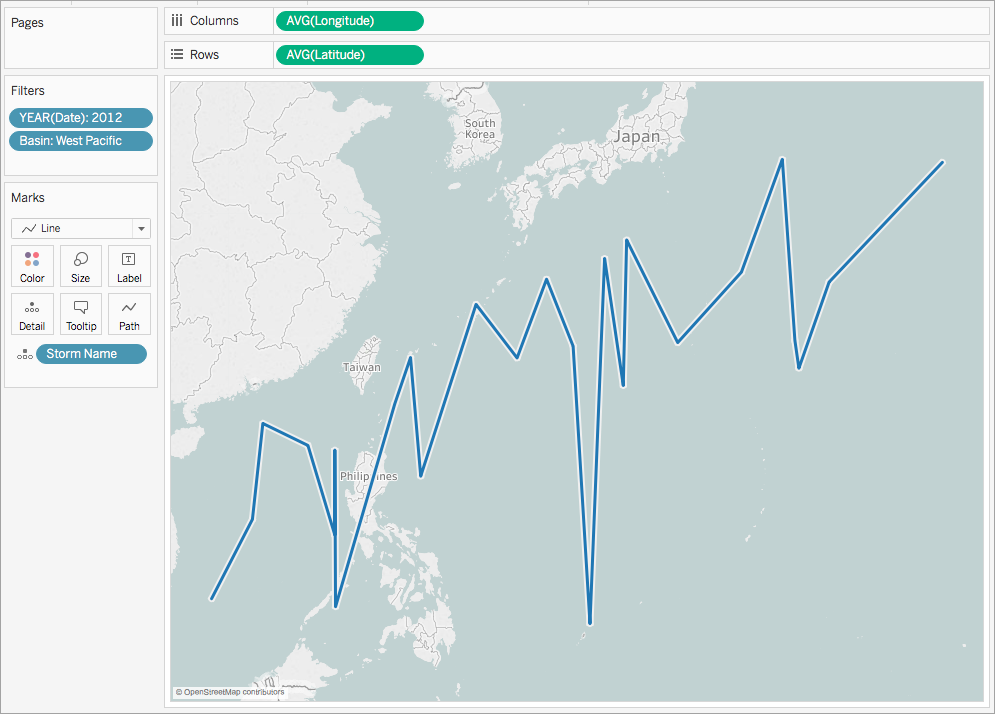
从“维度”中,将“Date”(日期)拖到“标记”卡上的“路径”。
此时线条将会消失。这是因为“Date”(日期)字段设置为离散年份。由于 Storm(风暴)数据源中的日期字段包括日、月、年和时间,因此这不是此字段的正确详细级别。
在“标记”卡中右键单击“YEAR(Date)”字段,然后选择“精确日期”。
现在,地图视图会使用每个记录的日期和时间的数据点进行更新。您现在可以查看每个风暴的单独路径。
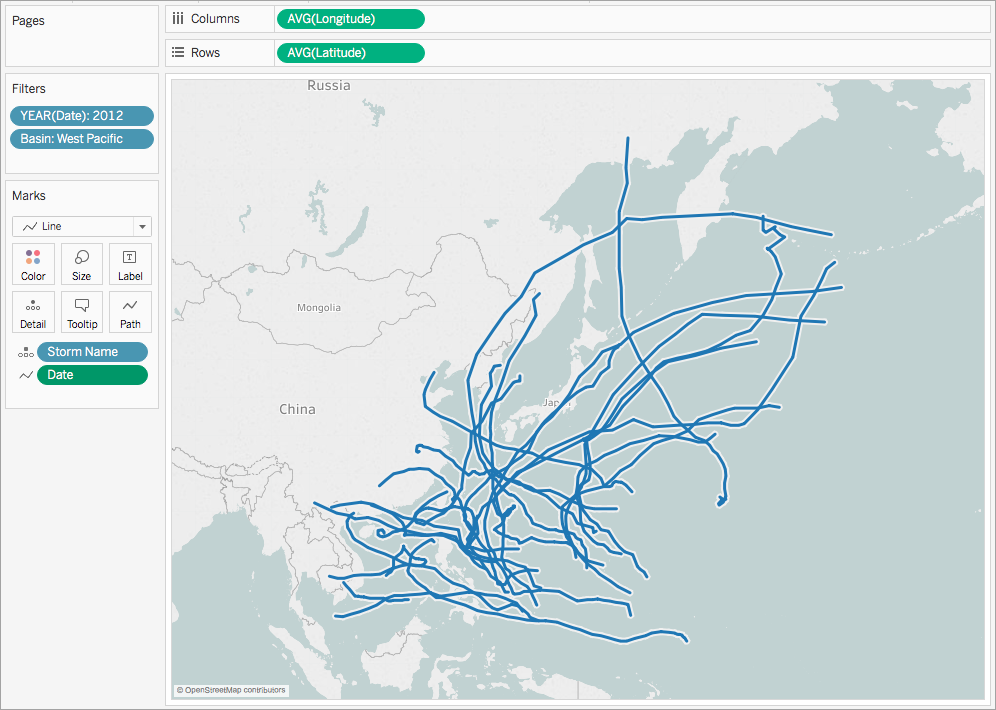
从“度量”中,将“Wind Speed”(风速)拖到“标记”卡的“大小”上。
地图视图会进行更新以显示沿每个风暴路径的变化风速。
在“标记”卡上,右键单击“SUM(Wind Speed)”字段,并选择“度量”>“平均值”。
从“维度”中,将“Storm Name”(风暴名称)拖到“标记”卡上的“颜色”。
系统会为每个风暴路径分配一种颜色,流程图现在已完成。
现在,您可以看到在 2012 年西太平洋盆地发生的每个记录的风暴的路径。您还可以看到路径上哪一个点的风速最大。
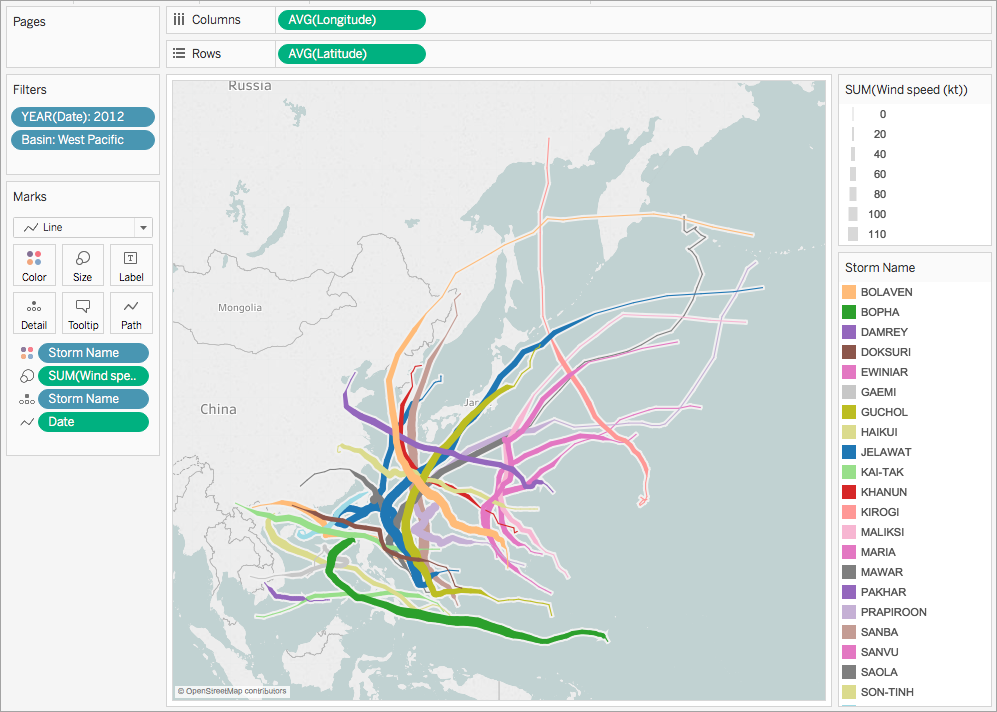
另请参见:
Tableau 社区博文:起点-终点地图(或流线图)(链接在新窗口中打开)
